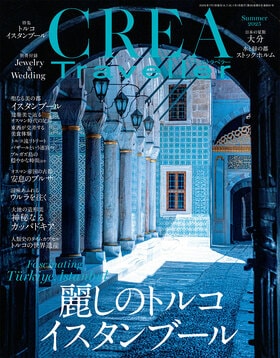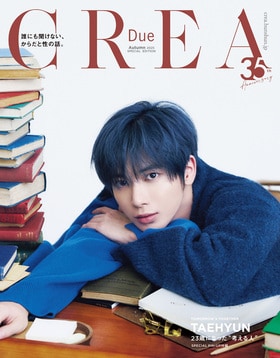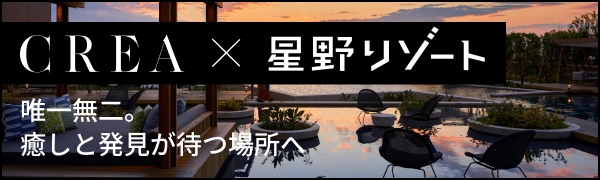110番や119番のお世話にならなくてはいけないトラブルに直面した時、頼れるのは手元にあるスマホだけ……ということは決して少なくありません。また生活の隅々までスマホが浸透した現在、紛失や盗難、あるいは故障などによってスマホが使えなくなるのも、現代人にとってはひとつの緊急事態にほかなりません。
こうしたトラブルはいずれも突発的なものだけに、前もって対応手順をシミュレーションしておくのは至難の業です。とはいえ、対処方法の有無を知っておくだけでも、その後の対応はまるで変わってくるだけに、自分でいちから試す手間は掛けなくとも、とっかかりとなる段取りだけは把握しておきたいところです。
今回はiPhoneに備わっている、トラブル対処にまつわる3つの機能を、使い方のアウトラインとともに紹介します。将来万一何らかのトラブルに遭遇した時に、そういえばどこかにヒントとなる記事があったはず……と思い出して、このページに戻ってきてもらえれば幸いです。
なお、以下の手順はいずれもホームボタンのないiPhoneを想定したものです。iPhone SEなどホームボタンありのモデルでは手順が変わる場合がありますので、今回の方法を参考に探してみてください。
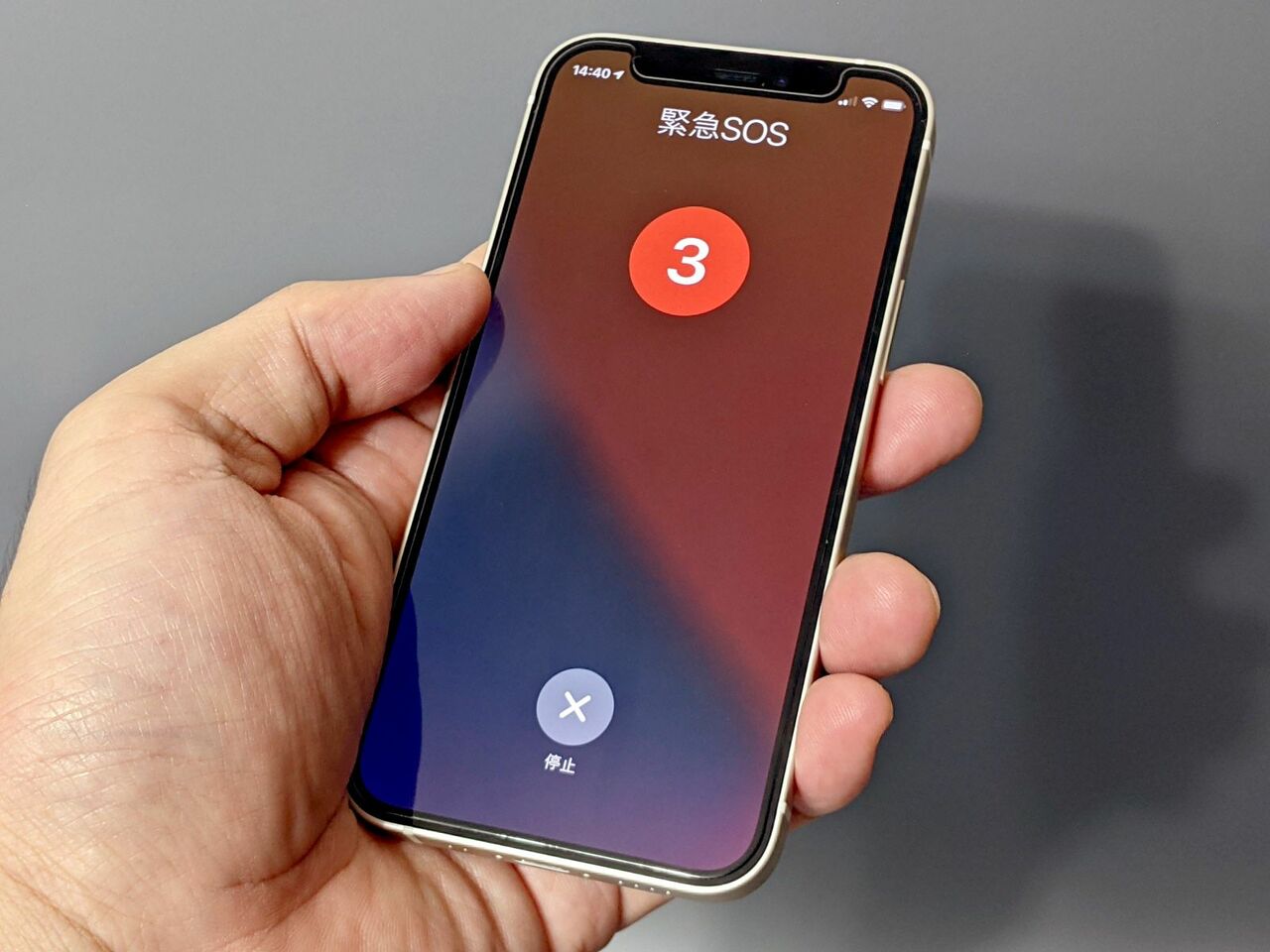
知ってるけど使ったことがない「緊急SOS」 使うとどうなる?
まず最初に紹介するのは「緊急SOS」機能です。この機能を使えば、ダイヤル画面を経由せずに110番や119番などに発信できますので、緊急事態下では、文字通り命を助けてくれる機能です。もっとも、用もない時に試すにはちょっと怖い機能ゆえ、iPhoneユーザのほとんどは、存在こそ知っていても使ったことはないのではないでしょうか。
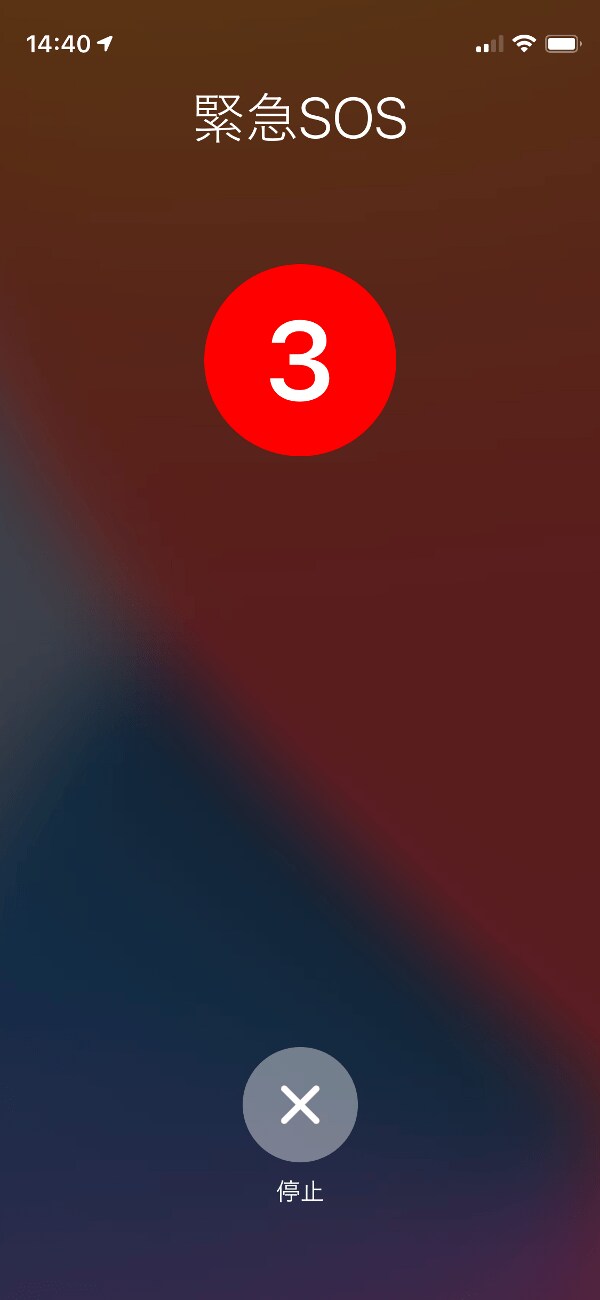
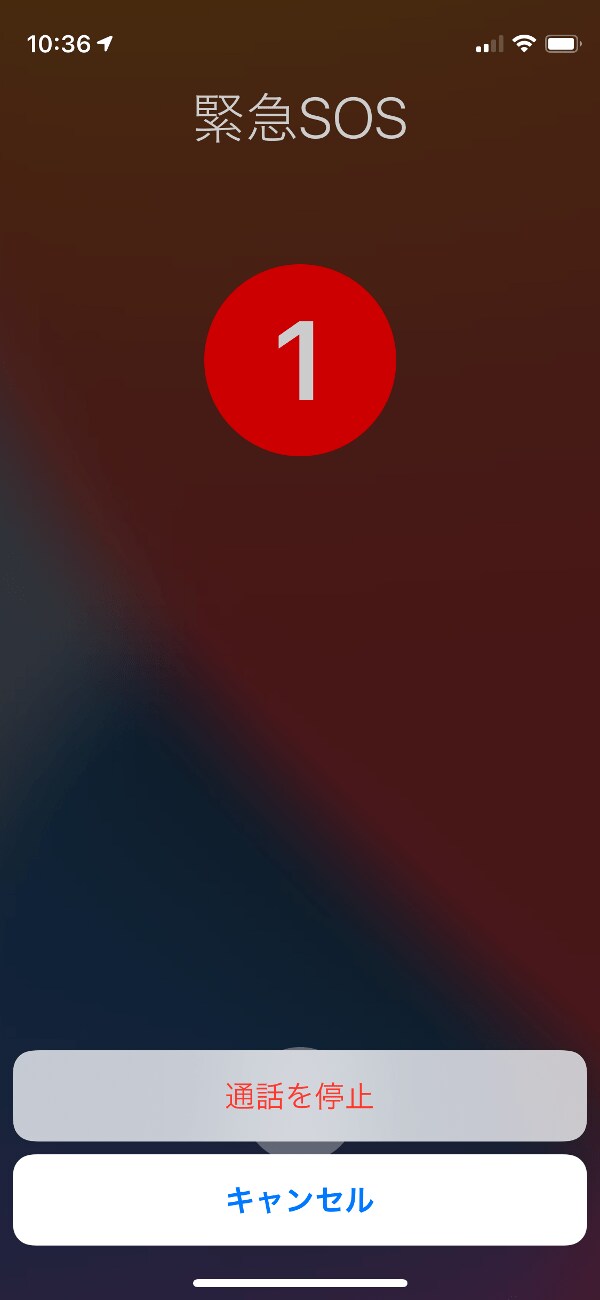
この機能については、ひとまず「電源ボタンを5回連続で押す」と起動することさえ知っておけばよいでしょう。5回連続で電源ボタンを押すと、3秒間のカウントダウンが始まります。これが残り0秒になると、緊急連絡先として110番など3つの選択肢が表示され、そこから選んだ番号に発信が行われる仕組みになっています。
2021.06.19(土)
文=山口真弘